显然,使用“复制黏贴”的方法,将word文档导入PPT当中,是非常低效的。那么,编辑好的word文档,如何快速地转换为PPT呢?下面让我们一起来看一看吧!
工具/原料
Word 2010
电脑
方法/步骤
1、随便打开一个word文档,如图所示:
2、设置其大纲级别为2级 ,设置方法:选择文本后,鼠标右键,选择 段落,在 段落 对话框中,更改 大纲级别 为2级。
3、点击确定后,在想要分页的地方,将其标题或首行文字,设置 大纲级别 为1级,注意:PPT的分页,是以1级为划分标准的!!!下面,我将 红色部分 的标题设置为 大纲级别 1级,设置方法:选中后,在 段落 对话框中,更改 大纲级别 为1级 即可,具体如图所示:
4、全部 设置完成后,点击 文件--选项--快速访问工具栏,选择 不在功能区中的命令,找到 发送到Microsoft PowerPoint ,点击 添加,点击 确定 ,并返回主文档。
5、此时,在主文档的左上方出现刚刚添加的功能按钮,点击它,即可自动生成我们刚刚设置好的PPT。
注意事项
本方法在word2010上,亲测有效,其他版本待定。
较低版本的word文档,没有此功能的,可升级软件后,再尝试。




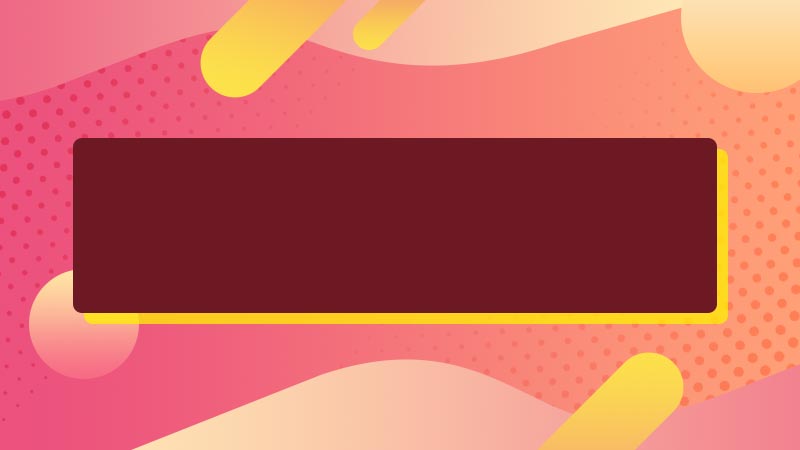





全部回复
